Edge怎么使用硬件加速? Edge浏览器管理硬件加速设置方法
虽然表面上看起来简单,但 Web 浏览器会在后台执行许多复杂的任务,并消耗大量的系统资源。从 Edge 任务管理器中就不难看出,它是一个资源占用的大户。而为了更高效地利用硬件资源,Microsoft Edge 会默认开启硬件加速功能。

简单来说,硬件加速允许 Microsoft Edge 调用特定的硬件组件(如 GPU),来处理一些原本该由 CPU 独自完成的计算密集型任务,比如图形渲染和视频解码。这样一来,CPU 就能腾出资源去做其它事情,从而提高系统的整体运行效率。
但有时候,硬件加速可能会引发一些问题,比如:
- 视频播放质量下降
- 网页加载变慢
- 与显卡驱动不兼容
- 字体渲染异常等
如果遇到上述情况,你可能需要关闭硬件加速来解决这些问题。接下来,我们将介绍如何在 Microsoft Edge 中开启或关闭硬件加速功能。
推荐阅读:Edge 浏览器的 10 个提速小妙招
如何启用或禁用 Microsoft Edge 图像加速
方法 1:通过 Microsoft Edge 设置
以下步骤适用于 Windows、macOS 或 Linux 版本的 Microsoft Edge,只对当前用户账户有效。
1、打开 Microsoft Edge,点击右上角的「…」,选择「设置」。
2、在左侧菜单中选择「系统和性能」,找到「在可用时使用图形加速」选项,根据需要开启或关闭它。
3、点击「重启」按钮,让设置生效。

「在可用时使用图形加速」选项
方法 2:使用注册表编辑器
以下步骤适用于 Windows 系统中的 Microsoft Edge 77 及以上版本,会对所有用户账户生效。
1、使用Windows + R快捷键打开「运行」对话框,执行regedit打开注册表编辑器。
2、导航到以下路径(没有就新建):
HKEY_LOCAL_MACHINE\SOFTWARE\Policies\\Microsoft\Edge
3、新建一个名为HardwareAccelerationModeEnabled的 DWORD (32-位) 值,将其十六进制值设置为:
0表示禁用图形加速1表示启用图形加速

设置 HardwareAccelerationModeEnabled 注册表值
4、完成后重启电脑以应用更改。
执行以上操作后,在 Microsoft Edge 的「设置」页面中,相关选项会变为不可选状态。如果要恢复设置,只需要删除刚才创建的注册表项,即可恢复控制。

「在可用时使用图形加速」选项变灰
Microsoft Edge 浏览器默认开启了硬件加速功能,可以利用 GPU 提升浏览器性能,但同时也可能导致一些问题,例如视频播放卡顿、网页加载变慢等。如果你遇到了上述问题,可以尝试通过浏览器设置或注册表编辑器来关闭硬件加速功能。
相关文章
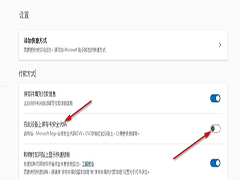
Edge浏览器如何关闭卡安全代码保存功能 Edge浏览器关闭卡安全代码保存
Edge浏览器如何关闭卡安全代码保存功能?其实我们只需要进入Edge浏览器的电子钱包设置页面,然后在该页面中找到“在此设备上保存卡安全代码”选项,点击关闭该选项的开关按2024-05-27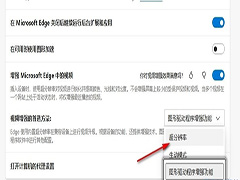
Edge浏览器如何设置超分辨率 Edge浏览器设置超分辨率视频增强的方法
Edge浏览器如何设置超分辨率?我们只需要进入Edge浏览器的设置页面,然后在该页面中找到“系统和性能”设置选项,点击打开该选项,接着在系统和性能页面中点击打开“视频增2024-05-23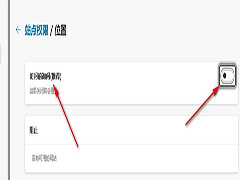
Edge浏览器如何关闭位置访问弹窗 Edge浏览器关闭位置访问弹窗的方法
Edge浏览器如何关闭位置访问弹窗?我们只需要进入Edge浏览器的设置页面,然后在该页面中找到“Cookie 和网站权限”选项,点击打开该选项,接着在Cookie 和网站权限页面中再2024-05-13
edge浏览器怎么倍速看视频? edge浏览器免费倍速播放网页视频的方法
在播放百度网盘视频时,倍速播放需要开会员,但是如果在浏览器登录网页版百度网盘播放视频就可以简单做到倍速播放,不需要下载和安装APP,只需要在Microsoft edge浏览器增2024-05-11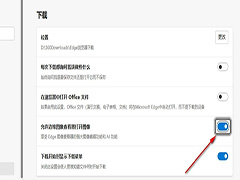
Edge浏览器如何允许图像查看器打开图像 Edge浏览器允许边缘图像查看器
Edge浏览器如何允许图像查看器打开图像?我们只需要进入Edge浏览器的下载设置页面,然后在该页面中找到“允许边缘图像查看器打开图像”选项,将该选项右侧的开关按钮点击打2024-05-10
如何降低Edge浏览器的内存占用? Edge浏览器占用内存高的解决办法
最近有部分小伙伴在使用edge的时候发现其cpu占用非常高,也就是占用内存过于高,这时候要如何去处理这种情况呢?下面就和小编一起来看看解决方法吧2024-05-07 微软一直在系统地致力于通过定期添加新功能和更新来改进其 Edge 浏览器,在使用的过程中遇到用户配置1无响应问题怎么办?详细请看下文介绍2024-05-02
微软一直在系统地致力于通过定期添加新功能和更新来改进其 Edge 浏览器,在使用的过程中遇到用户配置1无响应问题怎么办?详细请看下文介绍2024-05-02
edge新标签页无法自定义怎么办? 新版edge新标签页自定义不了解决办法
Edge浏览器是一款好用的浏览软件,最近有用户发现,在使用时遇到了新建标签页没办法自定义的情况,不知道怎么回事,具体应该怎么处理呢?针对这一问题,本篇带来了详细的设2024-05-02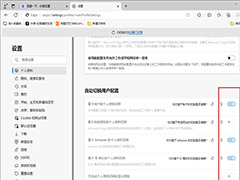
Edge浏览器如何关闭自动切换用户配置 Edge浏览器关闭自动切换用户配置
Edge浏览器如何关闭自动切换用户配置?可以进入到edge浏览器的设置窗口中,将我们需要的个人资料设置窗口打开,进入到用户配置的窗口里面进行设置即可,下面一起来了解一下2024-04-24
edge浏览器分屏功能怎么用? Edge拆分屏幕并排显示两个页面的快捷键
Edge浏览器可以拆分屏幕哦,我们可以一个浏览标签页上同时打开两个窗口,高效地进行多任务处理,接下来小编就给大家介绍一下Edge浏览器是如何拆分屏幕的吧2024-04-17


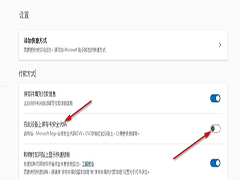
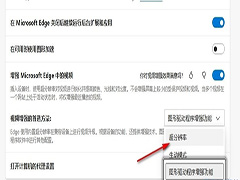
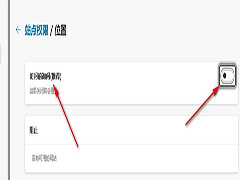

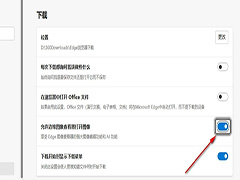
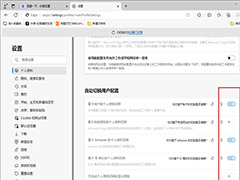
最新评论